
การกำหนดค่า DNS
DNS (Domain Name System หรือระบบชื่อโดเมน) จะให้บริการสำหรับการจำแนกชื่อที่เชื่อมโยงกับชื่อโฮสต์ (หรือโดเมน) พร้อมที่อยู่ IP ให้กำหนดการตั้งค่าตัวเลือก DNS, mDNS หรือ DHCP เมื่อจำเป็น โปรดทราบว่าขั้นตอนสำหรับการกำหนดค่า DNS สำหรับ IPv4 และ IPv6 นั้นแตกต่างกัน
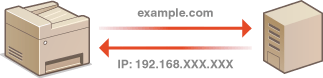
 |
|
สำหรับข้อมูลเพิ่มเติมเกี่ยวกับการทำงานพื้นฐานที่จะดำเนินการเมื่อตั้งค่าเครื่องจาก Remote UI โปรดดูที่ การตั้งค่าตัวเลือกเมนูจาก Remote UI
|
1
เริ่มใช้งาน Remote UI และเข้าสู่ระบบใน System Manager Mode การเริ่มใช้งาน Remote UI
2
คลิก [Settings/Registration] บนหน้าพอร์ทัล หน้าจอ Remote UI
3
คลิก [Network Settings]
4
กำหนดการตั้งค่า DNS
 การกำหนดค่า IPv4 DNS
การกำหนดค่า IPv4 DNS
|
1
|
เลือก [IPv4 Settings]
 [Edit] [Edit] |
|
2
|
กำหนดการตั้งค่า IPv4 DNS
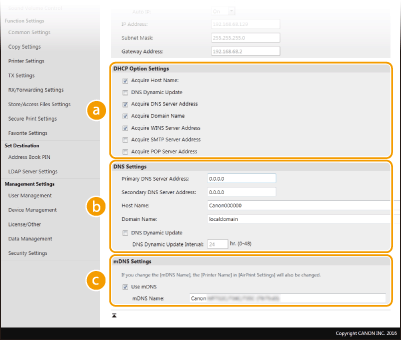  [DHCP Option Settings] [DHCP Option Settings][Acquire Host Name]
เลือกช่องทำเครื่องหมายเพื่อเปิดใช้งานตัวเลือก 12 เพื่อขอรับชื่อโฮสต์จากเซิร์ฟเวอร์ DHCP [DNS Dynamic Update]
เลือกช่องทำเครื่องหมายเพื่อเปิดใช้งานตัวเลือก 81 เพื่ออัพเดตระเบียน DNS จากเซิร์ฟเวอร์ DHCP [Acquire DNS Server Address]
เลือกช่องทำเครื่องหมายเพื่อเปิดใช้งานตัวเลือก 6 เพื่อขอรับที่อยู่เซิร์ฟเวอร์ DNS จากเซิร์ฟเวอร์ DHCP [Acquire Domain Name]
เลือกช่องทำเครื่องหมายเพื่อเปิดใช้งานตัวเลือก 15 เพื่อขอรับชื่อโดเมนจากเซิร์ฟเวอร์ DHCP [Acquire WINS Server Address]
เลือกช่องทำเครื่องหมายเพื่อเปิดใช้งานตัวเลือก 44 เพื่อขอรับที่อยู่เซิร์ฟเวอร์ WINS จากเซิร์ฟเวอร์ DHCP [Acquire SMTP Server Address]
เลือกช่องทำเครื่องหมายเพื่อเปิดใช้งานตัวเลือก 69 เพื่อขอรับที่อยู่เซิร์ฟเวอร์ SMTP จากเซิร์ฟเวอร์ DHCP [Acquire POP Server Address]
เลือกช่องทำเครื่องหมายเพื่อเปิดใช้งานตัวเลือก 70 เพื่อขอรับที่อยู่เซิร์ฟเวอร์ POP3 จากเซิร์ฟเวอร์ DHCP  [DNS Settings] [DNS Settings][Primary DNS Server Address]
ป้อนที่อยู่ IP ของเซิร์ฟเวอร์ DNS [Secondary DNS Server Address]
ป้อนที่อยู่ IP ของเซิร์ฟเวอร์ DNS สำรอง ถ้ามี [Host Name]
ใส่อักขระตัวอักษรผสมตัวเลขสำหรับชื่อโฮสต์ของเครื่องซึ่งจะลงทะเบียนกับเซิร์ฟเวอร์ DNS [Domain Name]
ใส่อักขระตัวอักษรผสมตัวเลขสำหรับชื่อของโดเมนที่มีเครื่องนั้นอยู่ เช่น "example.com" [DNS Dynamic Update]
เลือกช่องทำเครื่องหมายเพื่ออัพเดตระเบียน DNS เมื่อใดก็ตามที่ที่อยู่ IP ของเครื่องมีการเปลี่ยนแปลง ระบุช่วงจังหวะเวลาระหว่างการอัพเดต ให้ใส่เวลาเป็นชั่วโมงในกล่องข้อความ [DNS Dynamic Update Interval]  [mDNS Settings] [mDNS Settings][Use mDNS]
นำมาใช้โดย Bonjour ทั้งนี้ mDNS (multicast DNS หรือ DNS แบบหลายผู้รับ) เป็นโปรโตคอลสำหรับการเชื่อมโยงชื่อโฮสต์กับที่อยู่ IP โดยไม่ใช้ DNS เลือกช่องทำเครื่องหมายเพื่อเปิดใช้งาน mDNS และใส่ชื่อ mDNS ในกล่องข้อความ [mDNS Name] |
|
3
|
คลิก [OK]
|
 การกำหนดค่า IPv6 DNS
การกำหนดค่า IPv6 DNS
|
1
|
เลือก [IPv6 Settings]
 [Edit] [Edit] |
|
2
|
กำหนดการตั้งค่า IPv6 DNS
ต้องเลือกช่องทำเครื่องหมาย [Use IPv6] เพื่อกำหนดการตั้งค่า การตั้งค่าที่อยู่ IPv6
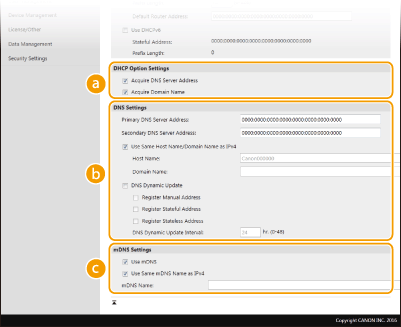  [DHCP Option Settings] [DHCP Option Settings][Acquire DNS Server Address]
เลือกช่องทำเครื่องหมายเพื่อเปิดใช้งานตัวเลือก 23 เพื่อขอรับที่อยู่เซิร์ฟเวอร์ DNS จากเซิร์ฟเวอร์ DHCP [Acquire Domain Name]
เลือกช่องทำเครื่องหมายเพื่อเปิดใช้งานตัวเลือก 24 เพื่อขอรับชื่อโดเมนจากเซิร์ฟเวอร์ DHCP  [DNS Settings] [DNS Settings][Primary DNS Server Address]
ใส่ที่อยู่ IP ของเซิร์ฟเวอร์ DNS ไม่สามารถใส่ที่อยู่ซึ่งเริ่มต้นด้วย "ff" (หรือที่อยู่แบบหลายผู้รับ) [Secondary DNS Server Address]
ใส่ที่อยู่ IP ของเซิร์ฟเวอร์ DNS สำรอง หากมี ไม่สามารถใส่ที่อยู่ซึ่งเริ่มต้นด้วย "ff" (หรือที่อยู่แบบหลายผู้รับ) [Use Same Host Name/Domain Name as IPv4]
เลือกช่องทำเครื่องหมายเพื่อใช้ชื่อโฮสต์และชื่อโดเมนเดียวกันกับใน IPv4 [Host Name]
ใส่อักขระตัวอักษรผสมตัวเลขสำหรับชื่อโฮสต์ของเครื่องซึ่งจะลงทะเบียนกับเซิร์ฟเวอร์ DNS [Domain Name]
ใส่อักขระตัวอักษรผสมตัวเลขสำหรับชื่อของโดเมนที่มีเครื่องนั้นอยู่ เช่น "example.com" [DNS Dynamic Update]
เลือกช่องทำเครื่องหมายเพื่ออัพเดตระเบียน DNS เมื่อใดก็ตามที่ที่อยู่ IP ของเครื่องมีการเปลี่ยนแปลง ในการระบุประเภทที่อยู่ที่คุณต้องการลงทะเบียนในเซิร์ฟเวอร์ DNS ให้เลือกช่องทำเครื่องหมาย [Register Manual Address], [Register Stateful Address] หรือ [Register Stateless Address] ในการระบุช่วงจังหวะเวลาระหว่างการอัพเดต ให้ใส่เวลาเป็นชั่วโมงในกล่องข้อความ [DNS Dynamic Update Interval]  [mDNS Settings] [mDNS Settings][Use mDNS]
นำมาใช้โดย Bonjour ทั้งนี้ mDNS (multicast DNS หรือ DNS แบบหลายผู้รับ) เป็นโปรโตคอลสำหรับการเชื่อมโยงชื่อโฮสต์กับที่อยู่ IP โดยไม่ใช้ DNS เลือกช่องทำเครื่องหมายเพื่อเปิดใช้งาน mDNS [Use Same mDNS Name as IPv4]
เลือกช่องทำเครื่องหมายเพื่อใช้ชื่อ mDNS เดียวกับใน IPv4 ล้างช่องทำเครื่องหมายหากคุณต้องการใช้ชื่ออื่น และป้อนชื่อ mDNS ในกล่องข้อความ [mDNS Name] |
|
3
|
คลิก [OK]
|
5
เปิดเครื่องพิมพ์ใหม่
ปิดเครื่อง รออย่างน้อย 10 วินาที แล้วค่อยเปิดใหม่
 |
การเลือกการตั้งค่าจากแผงควบคุมการทำงานนอกจากนั้น ยังสามารถเข้าถึงการตั้งค่า DNS จาก <เมนู (Menu)> ในหน้าจอ Home (Home) <การตั้งค่า DNS (DNS Settings)>
|